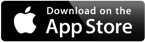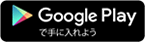amazonのプライムビデオ見放題サービスがついにスタートしました。
Amazonプライム会員なら、プライムビデオが見放題になる最近話題の定額動画配信サービスですね。
ここ数年ずっとプライム会員(年会費3900円)だったので、ほんとに嬉しい。
日用品もAmazonで買うので、最低月一はお急ぎ便。最近だと会社の備品とかも買ってますし。なので、プライムビデオは自分にとっては実質無料で使えちゃうわけです。
そのamazonプライムビデオをテレビに投映できるAmazon Fire TV stickが先日発売されました。ようはChormeCastのAmazonプライムビデオ専用品です。
ちなみに、ChormeCastも持ってます笑
通常のお値段は4980円です。
発売前の予約購入ならプライム会員は3000円引きという破格だったので即決でした。
予約開始日に予約して、無事発売日に到着しました。
さっそく使ってみたので、レビューしていろいろ感想を述べてみたいと思います。
目次
Fire TV stickを開けてみる

こちらが外箱。
amazonプライムビデオの他に、amazonミュージックやGYAO!、RedBull TVなども観れるみたいです。RedBull TVってなんだろ。
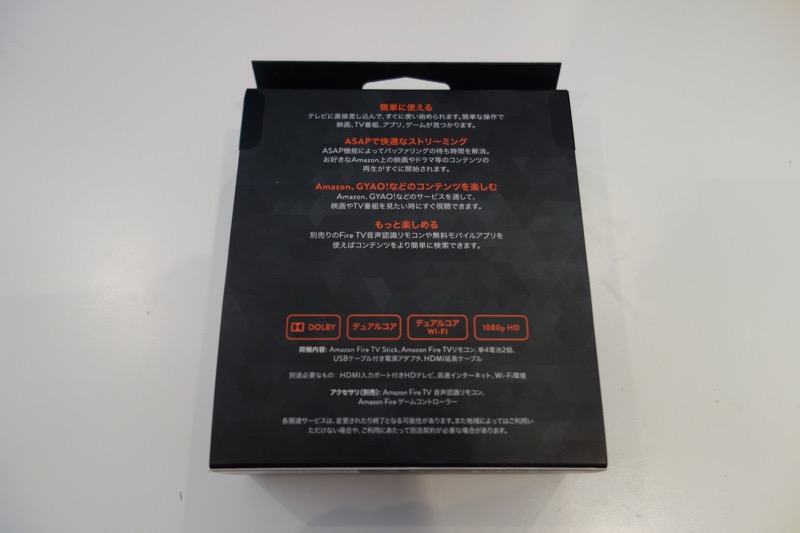
裏面には特徴が。
注目される仕様の1つであるASAPはAdvance Streaming and Predictionの略称で、高速のストリーミング再生ができるとのことです。
「As Soon as Possible = できるだけ早く」の略称だと思ってたのは自分だけじゃないはず。できるだけ早く再生します!っていう意味で捉えてたわ。

内箱には黒く輝くFire TV stickの文字が。

こちらが本体+付属品一式。
本体、リモコン、電源アダプター、microUSBケーブル、単4電池、HDMI延長ケーブル、説明書です。

本体はHDMIの接続端子がついたすごくシンプルなもの。
ChormeCastとほぼ同じですね。サイズ的にはUSBメモリーくらいで小型。

付属のリモコン。
Fire TV stickはリモコンで操作するみたいですね。
昔のiPod nanoみたいな外見だ。

リモコンに同封されていた単4電池をセットします。
amazonベーシックの電池でした。

Fire TV stickはmicroUSBを通して電源に接続することで稼働します。
この辺はChormeCastと同じですね。テレビにUSBの入力端子があれば、電源に接続する必要はないのかな。

繋いでみた。
あとは、これをテレビと電源にそれぞれ接続すればOKです。
実際にFire TV stickを使ってみた
というわけで実際にFire TV stickを実際に使ってみました。
部屋にテレビがないので、パソコンのディスプレイで代用。
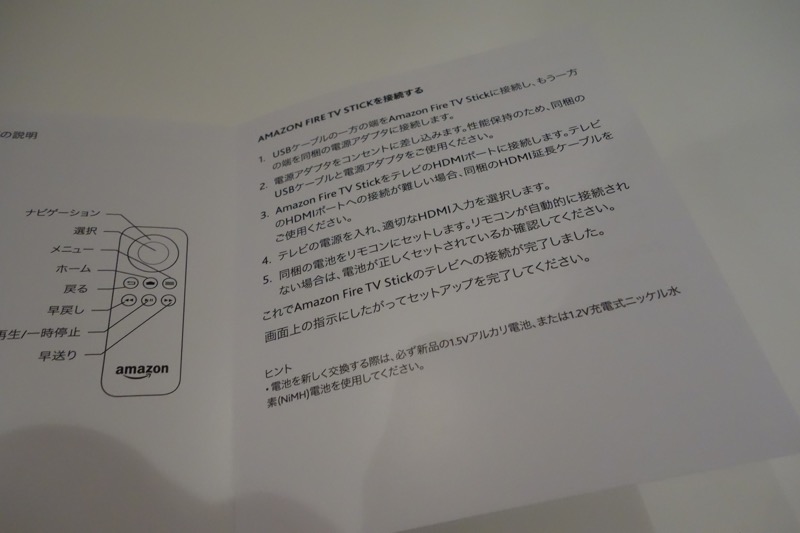
説明書にすごく簡単な設定手順が書いてありました。
ようするに「接続したら画面の指示に従ってポチポチしてね」ってことですね。
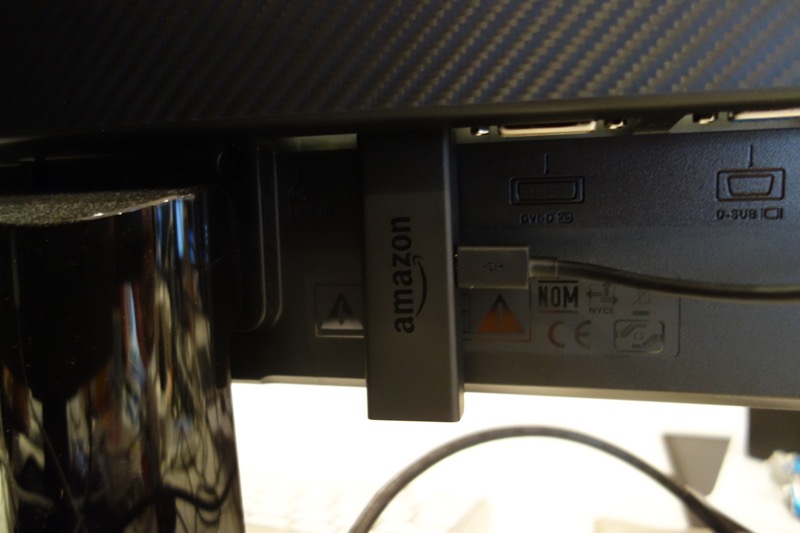
ディスプレイのHDMIポートにFire TV stick本体を差し込みます。
差込口に凹凸がある場合は差し込みにくいので、付属の延長ケーブルを使いましょう。

画面にFire TV stickの文字が。
無事接続できたようです。
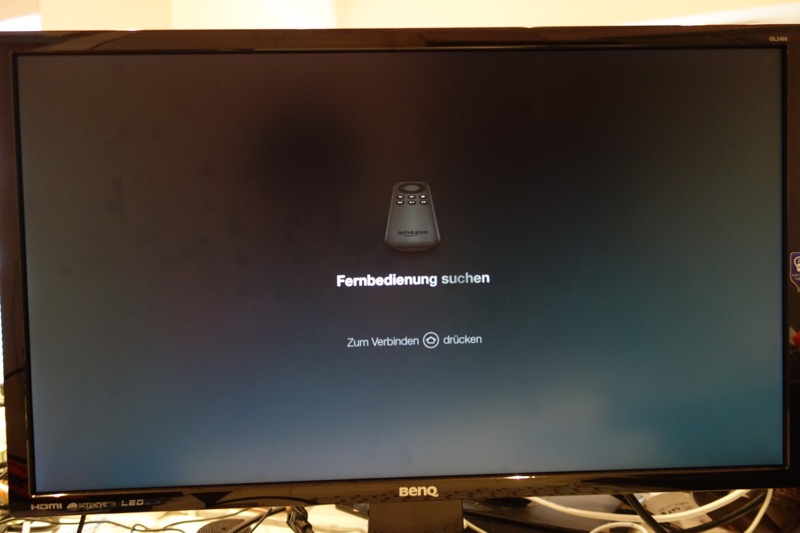
リモコンの家のボタンを押せという指示が。
Ferndebedienung suchenと書いてありますが、ドイツ語かな。
ドイツ語が表示されていますが、英語、日本語、ドイツ語が順々に表示されて案内されるのでご安心ください。
でも何でドイツ語なんだろ。
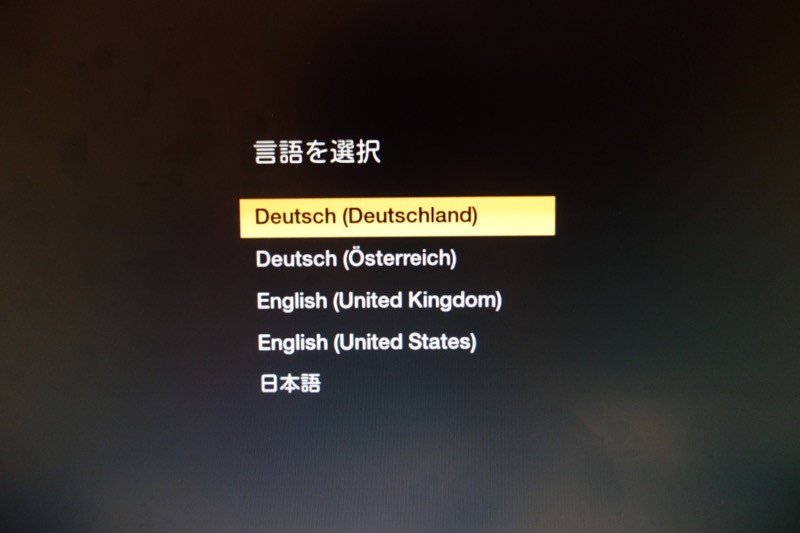
まずは言語を選択します。
もちろん日本語に。
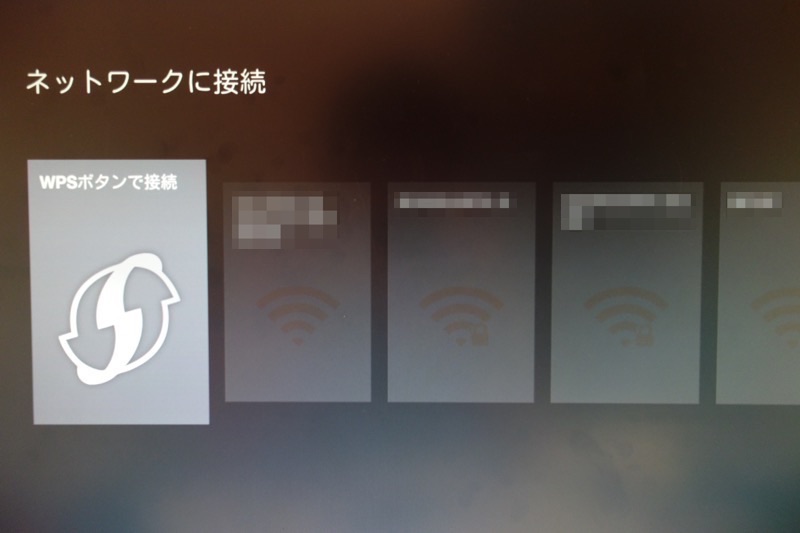
続いてWifiの設定です。
普段利用しているWifiを設定します。
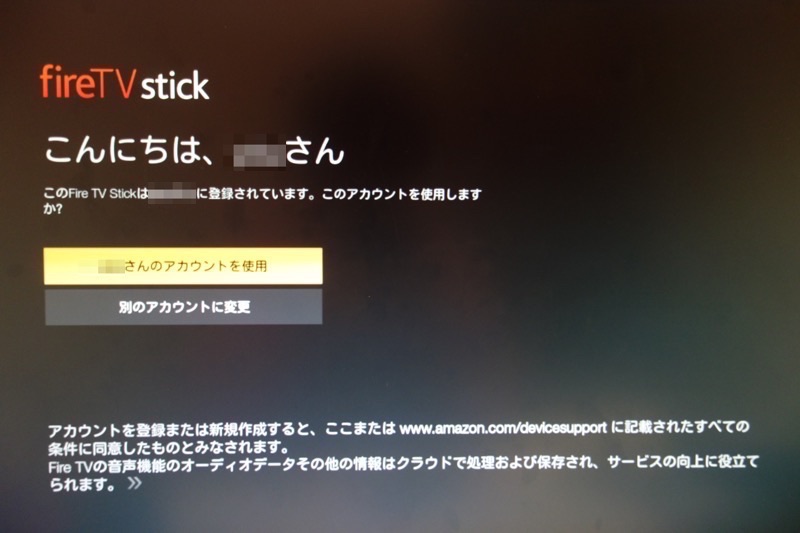
Wifiの設定後は、Fire TV stickで利用するAmazonアカウントを設定します。
新品で購入した場合は、購入したときのAmazonアカウントが自動で設定されていました。
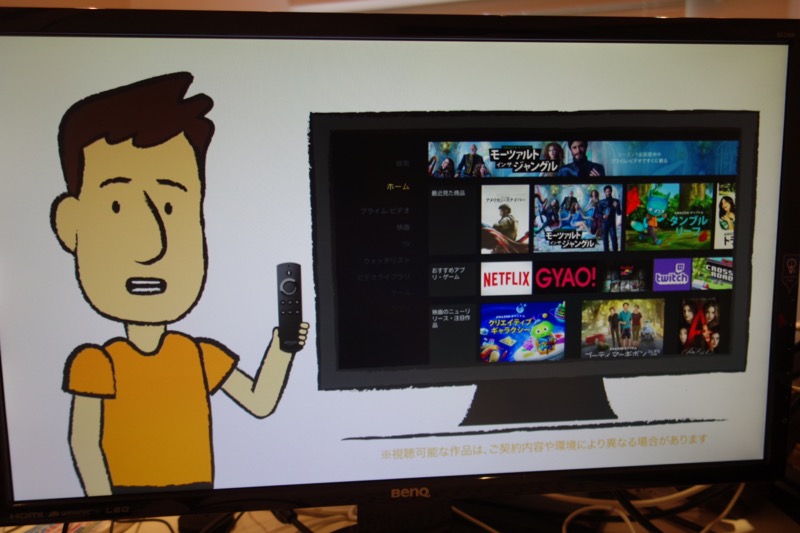
ここまでの設定が終わると、謎のチュートリアル動画が始まります。
リモコンで早送りしてスキップできるので、飛ばしました。
ちなみに音声は案内は日本語でした。

チュートリアル動画後は機能制限の設定へ。
間違って1click購入しないように、購入時にPINコードを入力が求められるようになるみたいです。
見放題動画も「無料動画を購入する」という形式なので、新しい動画を見る度に求められるようになります。
さくさく見たい方には面倒なので「1clickで有料動画を衝動買いしちゃうの怖い!」って人以外はオフでもいいかも。
家族で利用する場合は子供が間違えないように設定しておいたほうがいいかもですね。
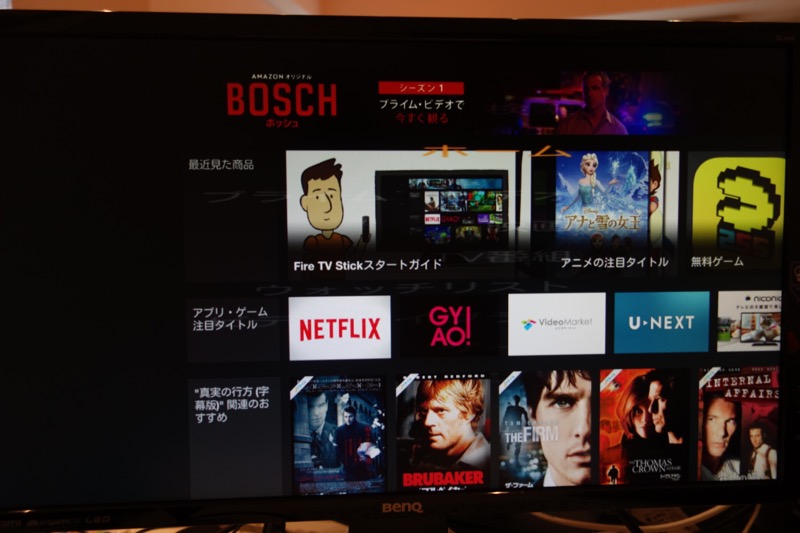
一通り設定を終えて、無事起動!!
と思ったら…
あれ、全体的にボヤっとして、画面が崩れてる…。
左側に謎の余白ができており、メニューも画面に被ってしまっている…。
おそらく画面の解像度があっていないからだろうと思い、解像度の変更設定へ。
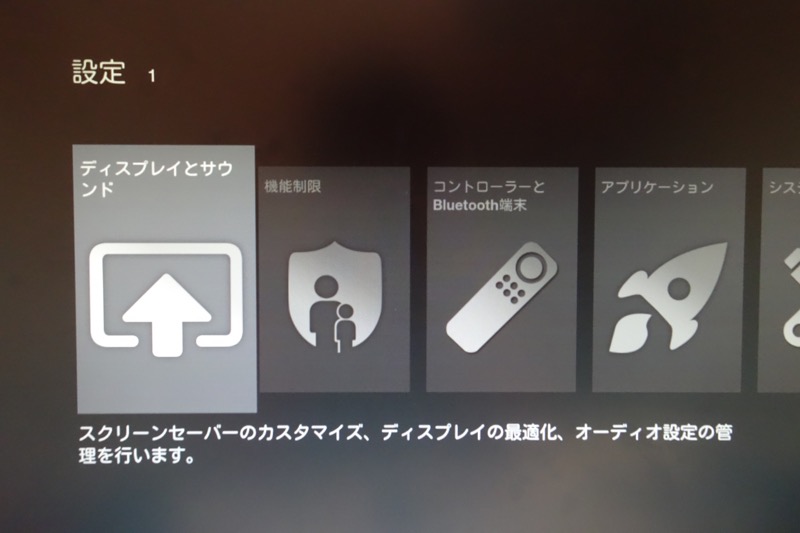
設定から「ディスプレイとサウンド」を選択します。
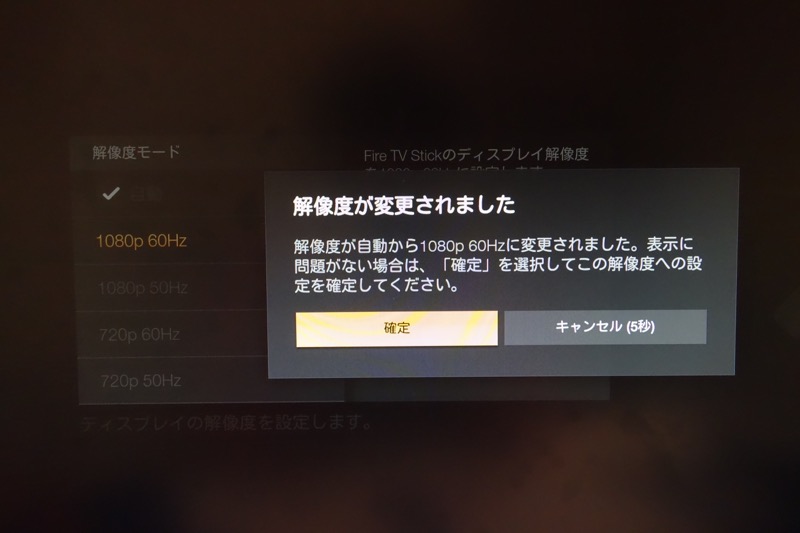
無事解像度が変更されました。
写真だといまいちわかりませんが、すごく綺麗な表示になりました。
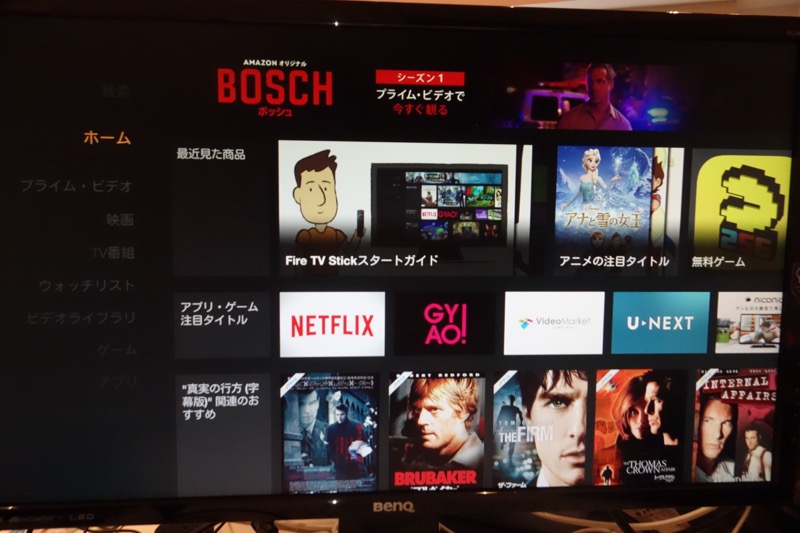
メイン画面も綺麗になった!
黒ベースのカラーなのでわかりにくいですが、左側にメニューがあります。
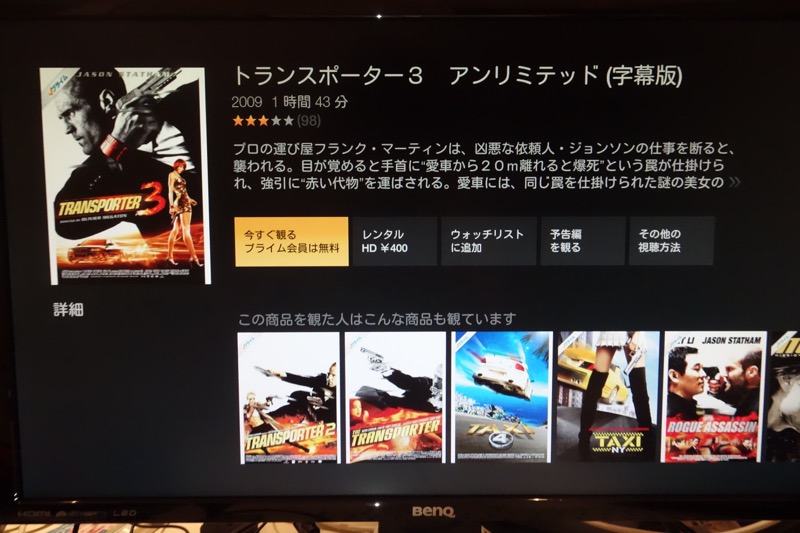
試しに動画を見てみた。
見た動画はトランスポーター3。ジェイスン・ステイサムが出演している作品は好きだったりします。

画質や音も特に問題なし。
無事動画を視聴できました。
使ってみた感想とか
まだちょっとしか利用していませんが、実際に利用してみた感想をいくつか。
操作性は悪くない
前評判で操作性がよろしくないとの声を聞いてたけど、思ったほど気にならないですね。
日本のテレビのリモコンとは違いすごくシンプルだし、操作に戸惑うことはないかと。
動画を見る以外に使っていない&使う予定もないので、問題はなさそうだけどなー。
リモコンはスマホアプリにしてほしかった
そんなシンプルなリモコンだけど、今のご時世的にできればスマホアプリとかで対応してほしかった。
所有するモノが増やしたくなかったな。
家族で利用するというシーンも想定されているみたいなので、いろんな人が扱えるようにするためのリモコンかな。
リモコンを枕元に置いて、ベットの下に落として何度探したことか…。リモコン自体もけっこう小さいので、失くしたりすると面倒くさそうですね。
機能的にも十分スマホアプリで対応できそうなので、後出しリリースでもいいから出してくれないかな。
追記 : 10月30日
リモコンアプリの存在を確認しました。
あったの知らなかった…。
プライムビデオ以外の動画サービスも楽しめる
プライムビデオ以外の動画サービスを観ることができます。
Hulu、Netflix、youtube、ニコニコ動画も専用アプリがあるので、Amazon Fire TV Stickはかなり便利な一品です。
ただ、他の動画サービスを見るという点ではChromeCastの方が便利ですね。普段使っているアプリから直感的に操作できるので。ただ、Amazonもかなり力を入れている商品なので、機能面は改善されていくんじゃないでしょうか。
ゲームなども楽しめる
プライムビデオ等で動画をみる以外にゲームもすることができるみたいです。
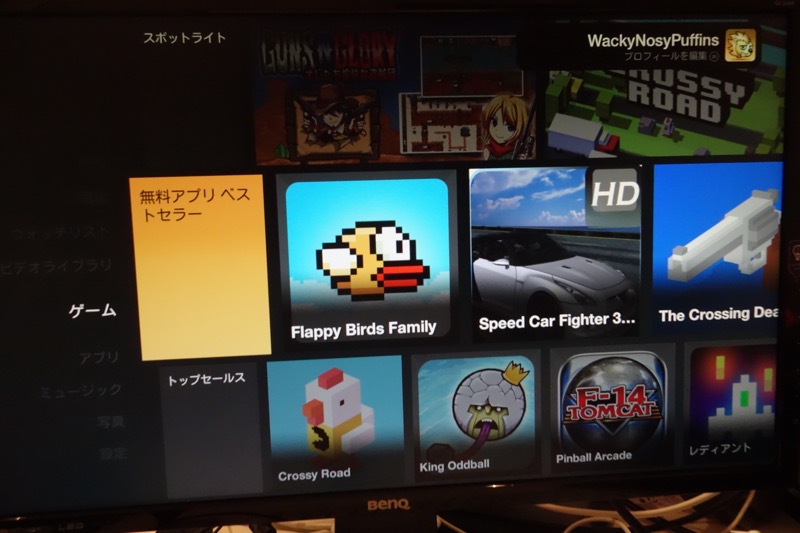
今のところ海外製のゲームしかなく、今後追加される模様。
ただプラットフォームがスマホアプリと異なるので、日本のゲームが開発コストをかけて進出してくるかどうかは微妙な気がする。
しかもあのリモコンだとけっこう操作が大変そう。
ゲームって観点だと操作性は難ありかも。
まあほとんどの人がやらないと思うので、問題ないかな。
市販のゲームパッドも対応しているらしいので、ゲームする方はそちらを使うといいかもですね。
プライムビデオユーザーなら購入価値あり
開封、初期設定から実際に使ってみるところまでをざっとレポートしてみました。
ChormeCastと比較されそうな気がしますが、Amazonプライムビデオは間違いなくChormeCastには対応しないので、プライムビデオを大画面でみたいならこちらを購入する必要がありそうです。
Fire TV Stickの発売で、ChormeCastがAmazonで購入できなくなりましたからね。
プライムビデオを大画面で見たい方ならFire TV Stickの購入はアリだと思います。
4K対応のテレビをお持ちの方は、Amazon Fire TVという4K高画質対応の機種も同時に発売されているのでそちらを利用しましょう。値段はStickに比べて少し高いですが。
Amazonプライム会員は年会費3900円とパッと見て高めですが、月割すると325円と他の定額動画配信サービスに比べて安いので、オススメですよ。お急ぎ便も無料になるし。
初月30日間は無料なので試してみる価値ありです。
Amazonプライム会員の30日無料体験
Amazon Fire TV Stickの購入は下記から
4Kテレビ対応のFire TV Stickもあります